Как включить функции совместного управления в консоли Configuration Manager
Включив совместное управление, вы можете получить немедленное значение. Затем, когда вы будете готовы, вы можете приступить к переносу рабочих нагрузок по мере необходимости и при необходимости в вашей среде.
Фраза Пилотная группа используется в диалоговых окнах совместного управления и конфигурации. Пилотная группа — это коллекция, содержащая подмножество устройств Configuration Manager. Используйте пилотную группу для первоначального тестирования, добавляя устройства по мере необходимости, пока не будете готовы к перемещению рабочих нагрузок для всех Configuration Manager устройств. Срок использования пилотной группы для рабочих нагрузок не ограничен. Пилотную группу можно использовать на неопределенный срок, если вы не хотите перемещать рабочую нагрузку на все Configuration Manager устройства.
Перед началом этого процесса убедитесь, что необходимые компоненты совместного управления настроены. Дополнительные сведения см. в разделе Предварительные требования.
Совет
В дополнение к этой статье рекомендуется использовать руководство по настройке совместного управления при входе в Центр администрирования Microsoft 365. В этом руководстве вы настроите интерфейс в зависимости от среды.
Включение совместного управления для версий 2111 и более поздних
Начиная с Configuration Manager версии 2111, интерфейс подключения к совместному управлению изменился. Мастер настройки подключения к облаку упрощает включение совместного управления и других облачных функций. Вы можете выбрать упрощенный набор рекомендуемых параметров по умолчанию или настроить собственные функции подключения к облаку. Существует также новая встроенная коллекция устройств для совместного управления соответствующими устройствами , которые помогут вам идентифицировать клиентов. Дополнительные сведения о включении совместного управления см. в статье Включение подключения к облаку.
Примечание.
При использовании нового мастера рабочие нагрузки не перемещаются одновременно с включением совместного управления. Чтобы переместить рабочие нагрузки, вы измените свойства совместного управления после включения подключения к облаку.
Включение совместного управления для версий 2107 и более ранних
При включении совместного управления можно использовать общедоступное облако Azure, Azure для государственных организаций облако или облако Azure 21Vianet для Китая (добавлено в версии 2006). Чтобы включить совместное управление, выполните следующие инструкции.
В консоли Configuration Manager перейдите в рабочую область Администрирование, разверните узел Облачные службы и выберите узел Подключение облака. Выберите Настроить подключение к облаку на ленте, чтобы открыть мастер настройки облачного подключения.
Для версии 2103 и более ранних разверните узел Облачные службы и выберите узел Совместное управление. Выберите Настроить совместное управление на ленте, чтобы открыть мастер настройки совместного управления.
На странице подключения мастера для среды Azure выберите одну из следующих сред:
Общедоступное облако Azure
Azure для государственных организаций облако
Облако Azure для Китая (добавлено в версии 2006)
Примечание.
Обновите клиент Configuration Manager до последней версии на своих устройствах перед подключением к облаку Azure для Китая.
При выборе облака Azure для Китая или облака Azure для государственных организаций параметр Отправить в центр администрирования Microsoft Endpoint Manager для подключения клиента отключается.
Нажмите Войти. Войдите в качестве глобального администратора Microsoft Entra, а затем нажмите кнопку Далее. Вы входите в систему один раз для целей этого мастера. Учетные данные не хранятся или повторно не будут использоваться в другом месте.
На странице Включение выберите следующие параметры:
Автоматическая регистрация в Intune. Включает автоматическую регистрацию клиентов в Intune для существующих клиентов Configuration Manager. Этот параметр позволяет включить совместное управление для подмножества клиентов, чтобы сначала протестировать совместное управление, а затем развернуть совместное управление с помощью поэтапного подхода. Если пользователь отменит регистрацию устройства, оно будет повторно зарегистрировано при следующей оценке политики.
- Пилотный проект. В Intune автоматически регистрируются только клиенты Configuration Manager, которые являются членами коллекции автоматической регистрации Intune.
- Все. Включите автоматическую регистрацию для всех клиентов, работающих Windows 10 версии 1709 или более поздней.
- Нет. Отключите автоматическую регистрацию для всех клиентов.
Автоматическая регистрация Intune. Эта коллекция должна содержать все клиенты, которые вы хотите подключить к совместному управлению. Это, по сути, надмножество всех остальных промежуточных коллекций.
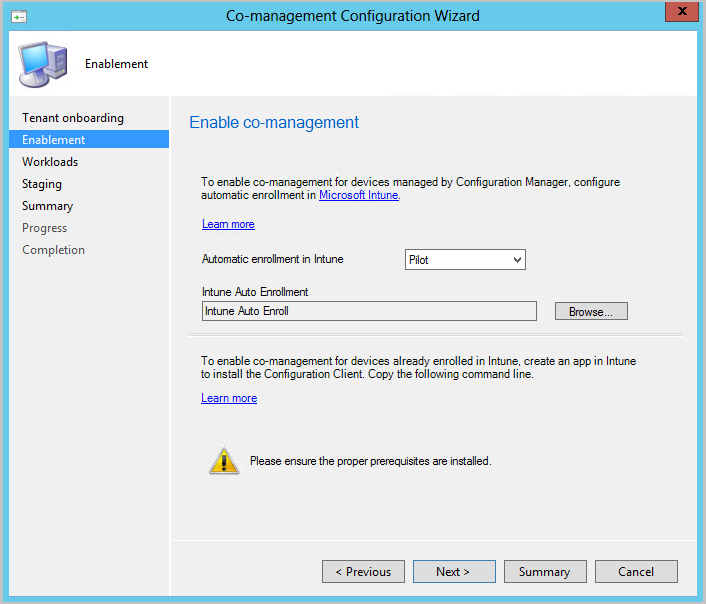
Автоматическая регистрация не является немедленной для всех клиентов. Такое поведение помогает лучше масштабировать регистрацию для больших сред. Configuration Manager случайным образом определяет регистрацию в зависимости от количества клиентов. Например, если в вашей среде 100 000 клиентов, при включении этого параметра регистрация происходит в течение нескольких дней.
Новое совместно управляемое устройство теперь автоматически регистрируется в службе Microsoft Intune на основе маркера устройства Microsoft Entra. Для запуска автоматической регистрации не нужно ждать, пока пользователь войдет на устройство. Это изменение помогает сократить количество устройств с состоянием регистрации Ожидание входа пользователя.Для поддержки этого поведения устройство должно работать Windows 10 версии 1803 или более поздней. Дополнительные сведения см. в разделе Состояние регистрации совместного управления.
Если у вас уже есть устройства, зарегистрированные в совместном управлении, новые устройства регистрируются сразу после того, как они соответствуют предварительным требованиям.
Для интернет-устройств, которые уже зарегистрированы в Intune, скопируйте и сохраните команду на странице Включение . Эта команда используется для установки клиента Configuration Manager в качестве приложения в Intune для интернет-устройств. Если вы не сохраните эту команду сейчас, вы можете в любое время просмотреть конфигурацию совместного управления, чтобы получить эту команду.
Совет
Команда отображается только в том случае, если выполнены все предварительные требования, например настройка шлюза управления облаком.
На странице Рабочие нагрузки для каждой рабочей нагрузки выберите группу устройств для управления с помощью Intune. Дополнительные сведения см. в разделе Рабочие нагрузки.
Если вы хотите включить только совместное управление, вам не нужно переключать рабочие нагрузки сейчас. Вы можете переключить рабочие нагрузки позже. Дополнительные сведения см. в разделе Переключение рабочих нагрузок.
- Пилотная версия Intune: переключает связанную рабочую нагрузку только для устройств в пилотных коллекциях, которые будут указаны на странице Промежуточное. У каждой рабочей нагрузки может быть другая пилотная коллекция.
- Intune: переключает связанную рабочую нагрузку для всех совместно управляемых устройств Windows 10 или более поздних версий.
Важно!
Перед переключением рабочих нагрузок убедитесь, что соответствующая рабочая нагрузка правильно настроена и развернута в Intune. Убедитесь, что рабочие нагрузки всегда управляются одним из средств управления для ваших устройств.
На странице Промежуточное управление укажите пилотную коллекцию для каждой рабочей нагрузки, для которых задано значение Pilot Intune.
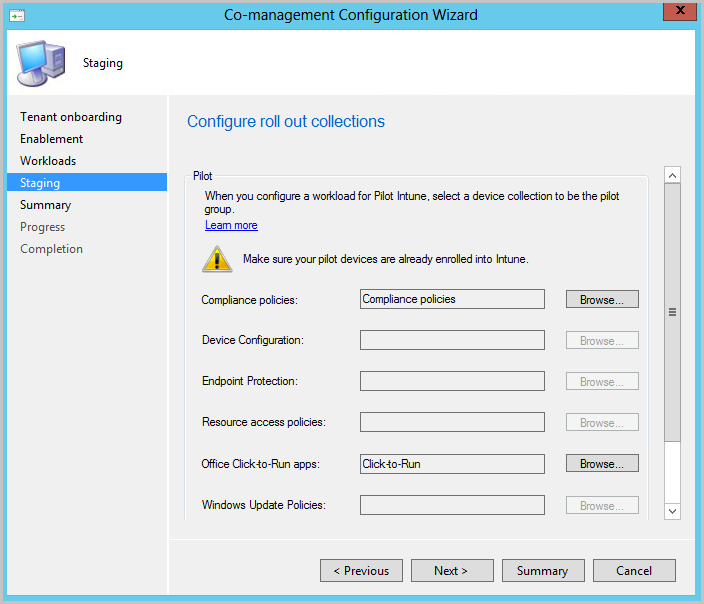
Чтобы включить совместное управление, завершите работу мастера.
Дальнейшие действия
Теперь, когда вы включили совместное управление, ознакомьтесь со следующими статьями, чтобы получить непосредственное значение, которое вы можете получить в своей среде:
Обратная связь
Ожидается в ближайшее время: в течение 2024 года мы постепенно откажемся от GitHub Issues как механизма обратной связи для контента и заменим его новой системой обратной связи. Дополнительные сведения см. в разделе https://aka.ms/ContentUserFeedback.
Отправить и просмотреть отзыв по